如何在每张纸上打印Excel表格的表头
作者:一只团团 •更新时间:2024-04-24 15:33:05
在日常工作中,我们经常需要打印Excel表格,并且有时希望能够在每张纸上都包含表头信息。下面将介绍具体操作步骤,帮助您实现这一需求。
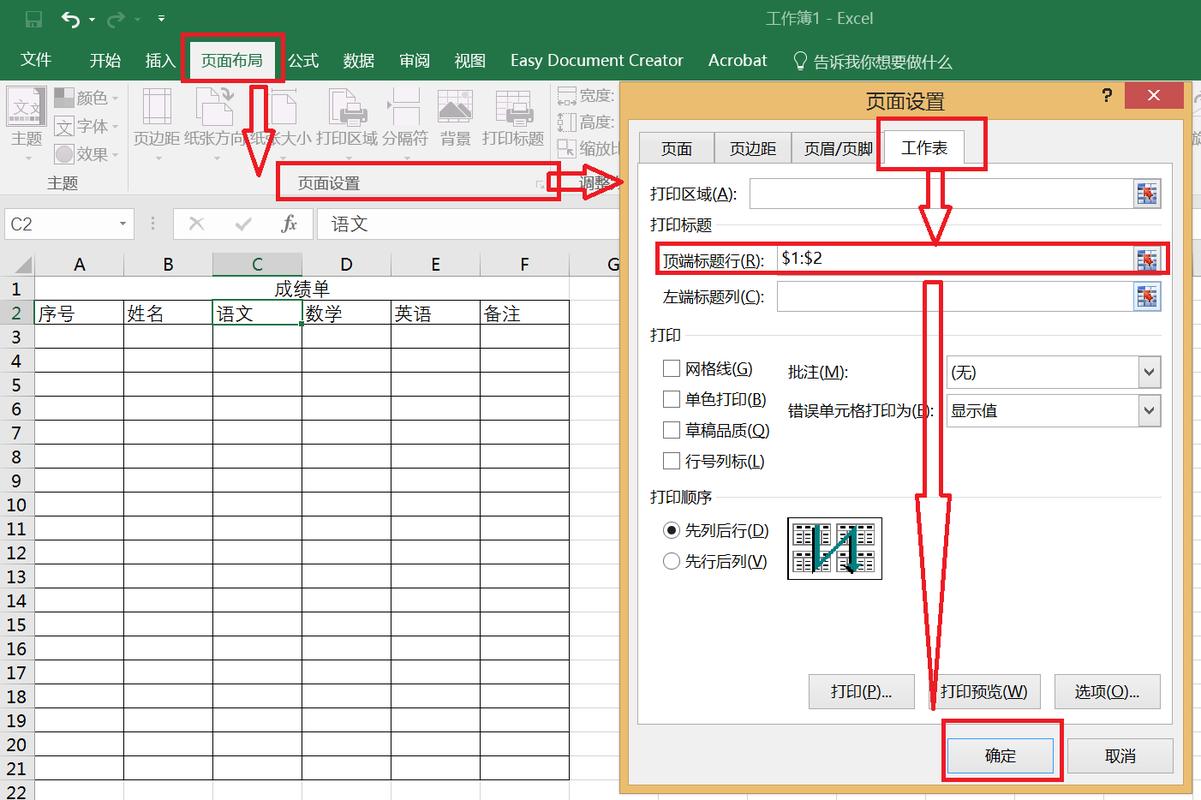
步骤一:打开Excel表格
首先,打开您需要打印的Excel表格文件。在Excel界面中,点击顶部菜单栏中的“页面布局”选项。
步骤二:进入页面设置
在“页面布局”选项中,您会看到一个“打印标题”的按钮,点击它以进入打印设置页面。
步骤三:选择打印标题行
在弹出的页面设置窗口中,定位到“打印标题”选项卡,您会看到一个“顶端标题行”输入框。在该输入框中选择您希望作为表头打印的行数,通常是包含表头信息的第一行。
步骤四:确认设置并打印
完成选择后,点击“确定”按钮保存设置。接下来,您可以直接进行打印操作。如果您想要预览最终打印效果,也可以先点击“打印预览”按钮进行查看。
补充内容:如何适应打印范围
除了打印表头外,有时还需要调整打印范围以确保数据完整显示。在Excel中,您可以通过设置打印区域来实现。方法是选择需要打印的区域,然后在“页面布局”中点击“打印区域”选择具体范围。
结语
通过以上步骤,您可以轻松地将Excel表格的表头打印在每张纸上,同时也掌握了调整打印范围的技巧。这些操作能够提高工作效率,让您的打印文件更加清晰易读。希望本文对您有所帮助!
本文由用户上传,如有侵权请联系删除!

